네..
반성하고 있습니다.
한 번에 끝내기로 하고, 못 끝낸 거...
반성합니다.
말이 많아서 죄송합니다...ㅠㅠ
과거는 과거에 묻어두시고,,
솔직히 아직 블라인드 모터 알리에서 배송 안 왔잖아요?
그렇지 않나요?
이미 받으셨다면,, 죄송합니다..
자~
설치를 시작해 봅시다~
설치하기 전에~
* 이 냥반 또 시작이네... 하지 마세요~ 필요한 겁니다..
zemismart blind motor는 옆에 가만히 두시고,,
스마트폰을 꺼냅시다~ 안드로이드 쓰시죠? 걘역시.... 그거 쓰시죠???ㅎㅎ
거기 스마트 씽스가 설치되어 있을 거다.
물론, 전 글에서 친절히(?) 말했듯이, 스마트 씽스 허브도 설치되어 있을 것이다.
아니라고요?
보고 사고 설치하고 오세요~!!
https://tttae.tistory.com/51?category=1116133
스마트씽스 허브를 사용하자
이제 슬~ 슬~ 뭔가 전문적이고 복잡한 것들을 할 때가 되었다. 음... 먼저 예~전 글에서 말했는데, 모든 제조사 허브를 사용할 필요는 없다. 모든 제조사 어플을 설치할 필요는 없다. 아래 참조 http
tttae.tistory.com
음..
스마트씽스 허브까지 설치되었으니,
Zemismart(제미 스마트) 블라인드 모터를 설치하기 전에,
스마트 씽스가 제미 스마트 블라인드 모터를 인식할 수 있도록 미리 설정을 해주자~
위의 링크 읽고 오셨죠?
구글에서 'smartthings ide'를 검색하세요~

첫 번째 SmartThings IDE를 클릭하시고 들어가서 로그인하면

이렇게 뜨는데,,
전 글에서도 말했지만,,
먼저 왼쪽 위의 'My Locations' 먼저 클릭해서 들어가야 한다.
우리 집(집 이름) 한번 눌러줘야 한다.
'My Locations'를 눌러서 들어가면,

이렇게 뜨는데,
위쪽에 'My Device Handlers'를 누르고 들어갑시다~
그러면 아래와 같이 나오게 된다.
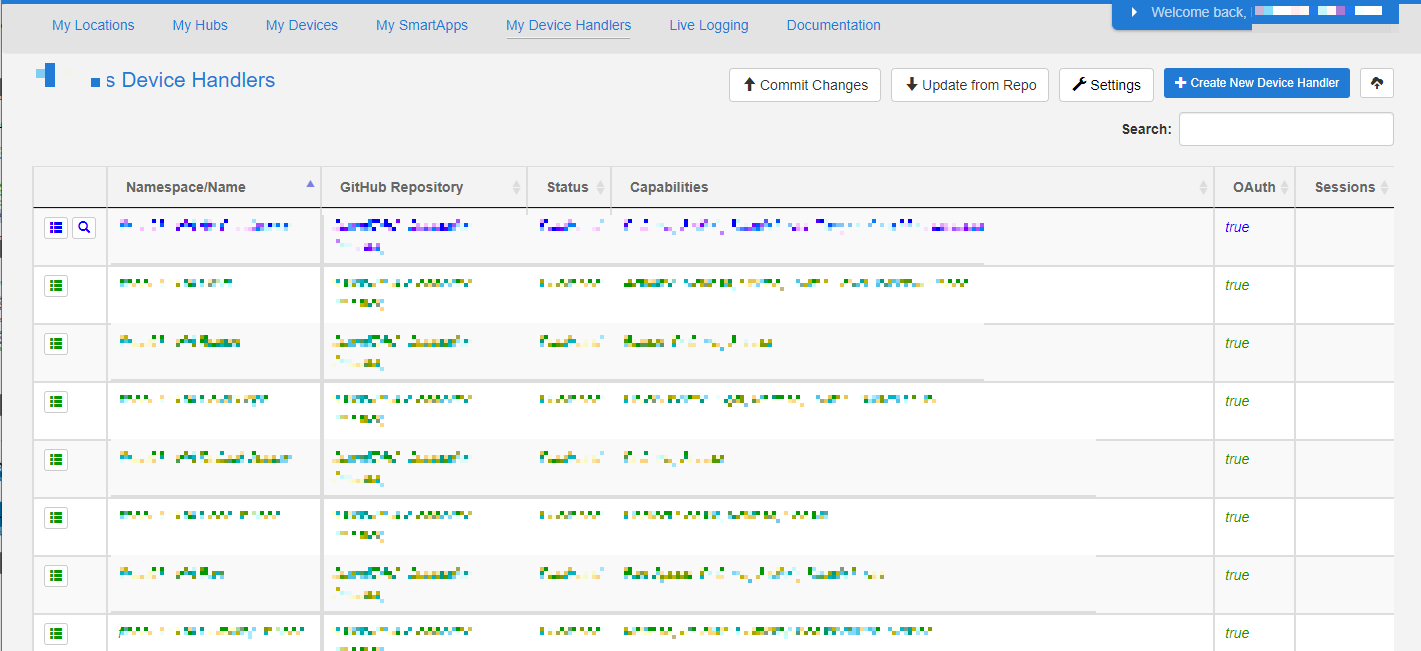
여기서 위에 'Settings'를 누르면

이렇게 나오는데, 위에 모자이크 안 한 것을 써넣자.
Owner : shin4299
Name : XiaomiSJ
Branch : master
그리고 아래 'Save' 클릭
그다음에 위에 'Update from Repo'를 누르면 아래와 같이 뜨는데,

방금 추가한 XiaomiSJ (master)를 누르자.

이렇게 나올 텐데,
이 중에서,

이 것을 체크하고,
아래에 Publish 체크하고, Excute Update를 클릭합시다~!!
그러면 아래와 같이 추가되어 있을 것이다..

이러한 방법으로 다른 장비들도 스마트 씽스에서 사용 가능하게 되는 것이다.
* 뵌 적은 없지만 이것을 만들어 주신 신짱님(?)께 항상 감사하고 있습니다..
자 그럼 스마트폰에서의 설정은 끝났다.
이제 설치해 보까?
3부로 이어지면 싫어하실까요??
그렇겠죠???
죄송합니다..
'IoT (HA)' 카테고리의 다른 글
| 구글 네스트 허브 더 사야지? (ft. 중복투자) (0) | 2022.11.01 |
|---|---|
| 거실 블라인드를 자동으로 제어해 보자 - 3부(ft. 제미스마트 블라인드 모터) (0) | 2022.10.31 |
| 거실 블라인드를 자동으로 제어해 보자 - 1부(ft. 제미스마트 블라인드 모터) (0) | 2022.10.25 |
| 스마트씽스 허브를 사용하자 (1) | 2022.10.24 |
| 집안 어디서나 구글 음성명령을 해 보자 (feat. 돈 쓰자!) (0) | 2022.10.13 |